excel筛选和分列
EXCEL中的分列功能拆分数据技巧

EXCEL中的分列功能拆分数据技巧在日常办公中,Excel被广泛应用于数据处理和分析,这款强大的软件不仅能进行复杂的运算,更有很多实用功能可以帮助我们节省时间和提高工作效率。
其中,分列功能是数据整理的重要工具,适合在处理带有分隔符的文本数据时使用。
通过正确使用分列功能,用户能够将复杂的数据一分为二,或者将其整理得更加整齐明了。
分列功能的基本应用非常简单,适合新手。
选中需要拆分的数据范围。
在Excel的功能区找到“数据”选项卡,点击“文本到列”按钮,进入向导。
在向导中,你会看到两个主要的选项:定界符和固定宽度。
通过这些灵活的设置,用户完全可以根据实际需求选择适合的拆分方式。
定界符的选择是一个典型的场景。
许多数据来源于文本文件或电子邮件,通常以逗号、分号、空格等作为分隔符。
比如,一个包含姓名和邮箱的列表,如果用逗号隔开,用户只需选择逗号作为定界符,系统就会自动识别并拆分这些数据,生成两个独立的列,非常方便。
固定宽度同样是一个实用的选项。
适用于那些列宽各不相同的情况。
例如,有时数据的格式十分规整,每列都有固定的字符数。
这时,可以选择“固定宽度”,通过设定分割线将数据按需切分,达到清晰整齐的排版效果。
在复杂的实际应用中,分列功能的使用也能结合其他Excel技巧,进一步提升效率。
例如,当处理大批量数据时,可能需要在拆分后立即对结果进行过滤和排序。
这时候,可以借助Excel的筛选功能,将有用的信息集中显示。
当然,也可以通过公式,如CONCATENATE或TEXTJOIN将拆分后的数据重新合并,制作出更加复杂的报表。
如果你使用的是较新版的Excel,可能会发现“闪电填充”功能。
这一功能可通过识别模式自动填充缺失的数据,而当搭配分列使用时,可以大大提高工作效率。
比如,从姓名中提取姓氏和名字,利用闪电填充功能,你只需在相邻单元格中手动输入样本数据,Excel便能识别后续内容并自动完成。
除了基础的分列,Excel中还有更多高级技巧,帮助用户在数据整理方面更加灵活。
excel分列用法

excel分列用法Excel是一款非常强大的电子表格软件,它提供了许多实用的功能,其中之一就是分列。
分列可以帮助用户将一列数据按照某个分隔符分割成多列,使数据更加清晰和易于分析。
下面将介绍几种常见的Excel分列用法。
1. 文本分列:如果你有一个单元格包含了多个元素,例如姓名中的姓和名,可以使用文本分列功能将它们分割成不同的列。
操作方法是选择要分列的单元格,然后在Excel菜单栏中选择“数据”->“文本到列”,在弹出的向导中选择“分隔符”,输入分隔符的类型(如逗号、空格、冒号等),最后点击“完成”即可。
2. 数字分列:类似于文本分列,数字分列可以将一个数字列根据特定的分隔符拆分成多个列。
这在处理日期、时间或货币等数据时非常有用。
操作方法与文本分列相似,只需要在向导中选择适当的分隔符和格式选项即可。
3. 公式分列:除了使用内置的分列功能,你还可以使用公式来实现分列的效果。
例如,你可以使用LEFT、RIGHT和MID函数来提取一个单元格中的特定字符或子字符串。
同时,使用FIND和SUBSTITUTE函数可以实现更复杂的分列逻辑。
这种方法需要对Excel函数较为熟悉,但灵活性更高。
4. 文本转列:如果你的数据是纵向排列的,即每个元素占据一行,你也可以使用“文本转列”功能将其转换成横向排列。
这对于处理某些数据集或数据导出文件非常有帮助。
操作方法是选择要转列的数据范围,然后在Excel菜单栏中选择“数据”->“文本转列”,在向导中选择适当的选项,最后点击“完成”。
这些是Excel分列的常见用法,通过使用这些功能,你可以更加高效地处理和分析数据。
无论是处理大量数据还是简化数据的格式,Excel的分列功能都能帮助你节省大量时间和精力。
在使用时要注意选择合适的分隔符和适当的分列方法,以确保数据准确无误地被分隔。
希望这些分列技巧能对你带来帮助!。
Excel数据分列的三种方法
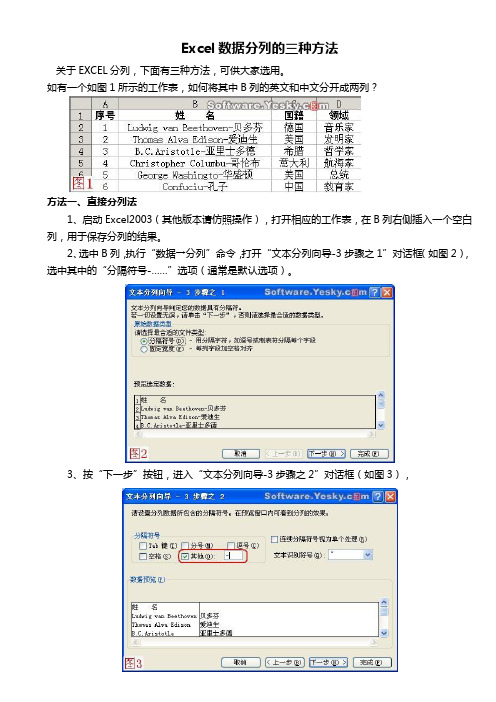
Excel数据分列的三种方法关于EXCEL分列,下面有三种方法,可供大家选用。
如有一个如图1所示的工作表,如何将其中B列的英文和中文分开成两列?方法一、直接分列法1、启动Excel2003(其他版本请仿照操作),打开相应的工作表,在B列右侧插入一个空白列,用于保存分列的结果。
2、选中B列,执行“数据→分列”命令,打开“文本分列向导-3步骤之1”对话框(如图2),选中其中的“分隔符号-……”选项(通常是默认选项)。
3、按“下一步”按钮,进入“文本分列向导-3步骤之2”对话框(如图3),选中“其他”选项,并在后面的方框中输入间隔“-”号(因为B列数据中都有一个间隔“-”号,参见图1),单击“完成”按钮,分列完成(参见图4)。
注意:大家可以通过图3中的“数据预览”窗口查看分列后的效果。
方法二、查找提取法1、在B列右侧插入两列空白列,用于保存提出的字符。
2、选中C2单元格,输入公式:=LEFT(B2,FIND("-",B2)-1)。
注意:上述公式的含义是:先用“FIND”函数查找间隔“-”号在字符串中的位置,然后用“LEFT”函数从字符串左侧开始,提取至间隔“-”号的字符串(即英文字符串,其中“-1”,是为了去掉间隔“-”号)。
3、选中D2单元格,输入公式:=RIGHT(B2,LEN(B2)-FIND("-",B2))。
注意:也可以在D2中输入公式:=REPLACE(B14,1,FIND("-",B14),"")。
本公式的含义是,用空字符("")替换到原字符串中的英文字符。
4、同时选中C2和D2单元格,然后将鼠标移至D2单元格右下角,成“细十字线”状时(通常称之为“填充柄”),按住鼠标左键向下拖拉,将上述公式复制到C列和D列下面的单元格中,完成B列其他单元格中字符的分列(分列后的效果如图4)。
方法三、统计提取法上面两种方法,利用了原有字符串中的间隔“-”号。
excel分列的方法
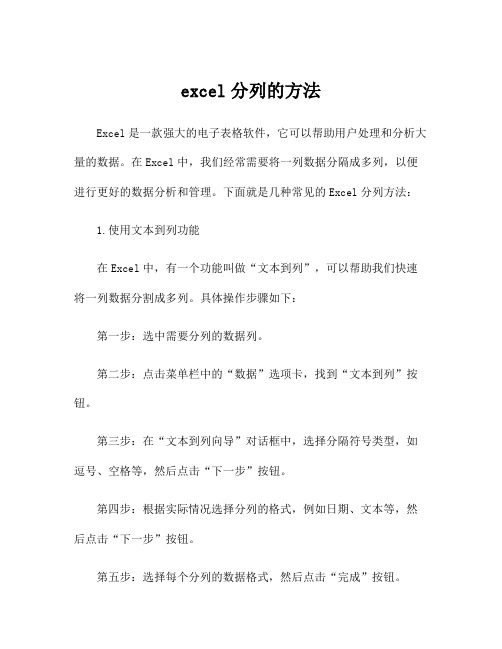
excel分列的方法Excel是一款强大的电子表格软件,它可以帮助用户处理和分析大量的数据。
在Excel中,我们经常需要将一列数据分隔成多列,以便进行更好的数据分析和管理。
下面就是几种常见的Excel分列方法:1.使用文本到列功能在Excel中,有一个功能叫做“文本到列”,可以帮助我们快速将一列数据分割成多列。
具体操作步骤如下:第一步:选中需要分列的数据列。
第二步:点击菜单栏中的“数据”选项卡,找到“文本到列”按钮。
第三步:在“文本到列向导”对话框中,选择分隔符号类型,如逗号、空格等,然后点击“下一步”按钮。
第四步:根据实际情况选择分列的格式,例如日期、文本等,然后点击“下一步”按钮。
第五步:选择每个分列的数据格式,然后点击“完成”按钮。
2.使用公式函数分列在Excel中,还可以使用公式函数来实现分列的功能。
具体的公式函数有很多,常见的有文本函数、左右和MID函数。
a)使用文本函数可以使用文本函数来提取文本中指定位置的字符,例如使用LEFT函数提取文本的左边字符,使用RIGHT函数提取文本的右边字符,使用MID函数提取文本的中间字符。
例如,假设A1单元格中的数据为"ABCDEF",使用LEFT(A1, 3)函数可以提取出"ABC"。
b)使用左右和MID函数左函数和右函数分别用于提取文本的左边和右边字符,语法为LEFT(文本,字符数)和RIGHT(文本,字符数)。
例如,假设A1单元格中的数据为"ABCDEF",使用LEFT(A1, 3)函数可以提取出"ABC"。
3.使用Flash Fill功能Excel 2013及以后版本中,还增加了一个非常有用的功能叫做“Flash Fill”。
它可以根据输入的示例自动填充相邻单元格的数据。
具体操作步骤如下:第一步:在新的一列中输入分列的数据格式示例。
第二步:当输入示例后,Excel会自动识别并填充相邻单元格的数据。
VBA实现Excel的数据筛选与分类

VBA实现Excel的数据筛选与分类Excel是一款功能强大的电子表格软件,而VBA(Visual Basic for Applications)是Excel内置的编程语言,能够帮助用户自定义宏和函数,以实现更高级的数据操作。
在日常工作中,我们常常需要对Excel中的数据进行筛选和分类,以便更好地进行数据分析和统计。
VBA提供了一系列的方法和功能,使得这些操作变得更加简单高效。
一、数据筛选数据筛选是指从Excel表格中选择出符合一定条件的数据,使之显示在一个新的区域或表中。
VBA提供了多种方式来实现数据筛选,如使用AutoFilter方法、AdvancedFilter方法以及使用数组等。
1.1 使用AutoFilter方法AutoFilter是Excel中常用的一个功能,可以通过它进行数据筛选。
VBA中的AutoFilter方法可以帮助我们在Excel中实现筛选操作。
首先,我们需要定义一个数据区域,然后使用AutoFilter方法对数据进行筛选。
下面是一个示例代码:```Sub FilterData()Dim rng As Range'定义数据区域Set rng = Range("A1:D10")'启用自动筛选rng.AutoFilter'筛选第一列的数据,只显示包含"A"的行rng.AutoFilter Field:=1, Criteria1:="=*A*"End Sub```在上述代码中,我们首先定义了一个数据区域rng,然后通过rng.AutoFilter方法启用了自动筛选功能。
接下来,通过rng.AutoFilter Field:=1, Criteria1:="=*A*"这一行代码实现了对第一列数据的筛选,只显示包含"A"的行。
1.2 使用AdvancedFilter方法AdvancedFilter方法可以更加灵活地进行数据筛选,我们可以通过定义一个条件区域和结果区域来实现高级筛选。
excel中分列的用法
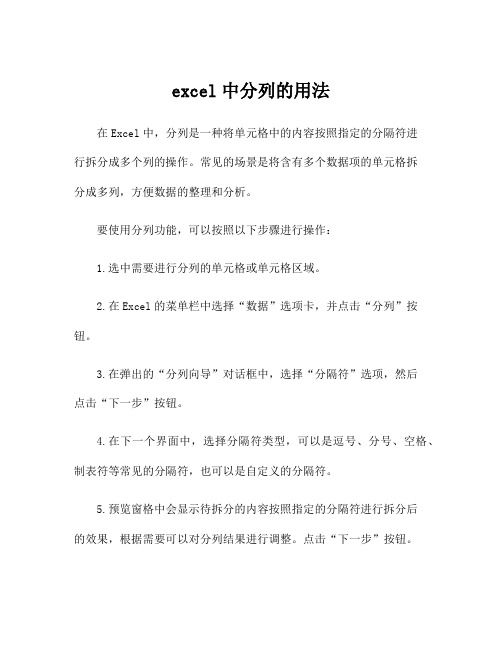
excel中分列的用法
在Excel中,分列是一种将单元格中的内容按照指定的分隔符进
行拆分成多个列的操作。
常见的场景是将含有多个数据项的单元格拆
分成多列,方便数据的整理和分析。
要使用分列功能,可以按照以下步骤进行操作:
1.选中需要进行分列的单元格或单元格区域。
2.在Excel的菜单栏中选择“数据”选项卡,并点击“分列”按钮。
3.在弹出的“分列向导”对话框中,选择“分隔符”选项,然后
点击“下一步”按钮。
4.在下一个界面中,选择分隔符类型,可以是逗号、分号、空格、制表符等常见的分隔符,也可以是自定义的分隔符。
5.预览窗格中会显示待拆分的内容按照指定的分隔符进行拆分后
的效果,根据需要可以对分列结果进行调整。
点击“下一步”按钮。
6.在最后一个界面中,可以选择将拆分后的列插入到现有表格中
还是放置在新的工作表中,然后点击“完成”按钮即可完成分列操作。
拓展一:除了分列功能外,Excel还提供了其他常用的数据整理操作。
例如合并单元格、填充数据、数据透视表等,可以在数据处理和
分析中提高效率和准确性。
拓展二:分列功能适用于将单元格中的文本内容拆分成多列,但
对于复杂的数据分析可能不够灵活,可以结合Excel的函数和公式进
行更加复杂的分列操作。
例如,可以使用文本函数如LEFT、RIGHT、MID等对文本进行提取和拼接,或者使用逻辑函数如IF、AND、OR等进行条件判断和筛选。
这样能够更加方便地处理和分析各种数据。
快速生成表分组

快速生成表分组在数据处理和分析的过程中,我们经常需要对表格数据进行分组,以便更好地理解和分析数据的特征。
在本文中,我们将介绍几种快速生成表格分组的方法,帮助您提高数据处理的效率。
一、使用Excel进行表格分组Excel是最常用的办公软件之一,它提供了丰富的数据处理和分析功能。
下面是一些在Excel中快速生成表格分组的方法:1. 使用筛选功能进行表格分组:选择需要分组的数据范围,点击"数据"选项卡中的"筛选"按钮,然后根据需要选择要分组的列,并选择相应的分组条件。
Excel将根据选择的条件自动筛选出符合条件的数据,实现表格分组。
2. 使用分列功能进行表格分组:如果需要按照某一列的值进行分组,可以使用Excel的分列功能。
选择需要分组的列,点击"数据"选项卡中的"分列"按钮,在弹出的对话框中选择分隔符,并设置分列的目标位置。
Excel将根据选择的分隔符将数据分列,并生成分组后的新表格。
3. 使用数据透视表进行表格分组:数据透视表是Excel中非常强大的数据分析工具,可以实现多维度的数据分析和汇总。
选择需要进行分组的数据范围,点击"插入"选项卡中的"数据透视表"按钮,在弹出的对话框中选择要分组的列,并设置其他需要的分析维度。
Excel将根据设置的条件生成数据透视表,实现表格分组。
二、使用Python进行表格分组Python是一种流行的编程语言,拥有强大的数据处理和分析能力。
下面是使用Python进行表格分组的几种方法:1. 使用pandas库进行表格分组:pandas是Python中常用的数据操作和分析库,可以方便地进行表格数据的处理和分组。
通过导入pandas库并使用相应的函数,可以实现按照指定列进行分组,并对分组后的数据进行汇总和分析。
2. 使用numpy库进行表格分组:numpy是Python中用于数值计算的库,也可以用于表格数据的操作。
Excel使用技巧如何快速筛选数据并进行批量操作

Excel使用技巧如何快速筛选数据并进行批量操作Excel作为一款强大的电子表格软件,广泛应用于各行各业。
在日常的数据处理中,如何快速筛选数据并进行批量操作是一个非常重要的技巧。
本文将介绍一些实用的Excel技巧,帮助你更高效地进行数据筛选和批量操作。
一、使用筛选功能Excel提供了强大的筛选功能,可以根据指定条件筛选出符合要求的数据,具体操作如下:1. 打开Excel,并选中需要筛选的数据范围。
2. 点击数据菜单中的“筛选”按钮,Excel会在每一列的标题栏上添加一个下拉箭头。
3. 点击某一列的下拉箭头,选择需要筛选的条件。
例如,如果要筛选某一列中数值大于10的数据,选择“数字筛选”-“大于”-“10”。
4. Excel会自动筛选出符合条件的数据,并隐藏其他行。
通过筛选功能,我们可以根据各种条件对数据进行灵活的筛选,从而快速定位所需数据。
二、使用高级筛选功能高级筛选功能可以实现更加复杂的筛选需求,具体操作如下:1. 在数据菜单中点击“高级”按钮,打开高级筛选对话框。
2. 在对话框中,选择要筛选的数据范围和筛选结果的输出位置。
3. 在“条件区域”中输入筛选条件,并选中“复制到其他位置”复选框。
4. 点击确定,Excel会根据指定的条件进行筛选,并将结果复制到指定位置。
通过高级筛选功能,我们可以实现更加精细化的数据筛选,满足复杂的数据分析需求。
三、使用快速分列功能当我们需要将一个单元格中的数据按照一定的规则分列到多个单元格中时,可以使用快速分列功能,具体操作如下:1. 选中需要分列的单元格或单元格区域。
2. 点击数据菜单中的“文本到列”按钮,打开“文本向导”对话框。
3. 在对话框中,选择“分隔符号”选项,并指定分列的分隔符。
4. 根据实际情况,选择“列数据格式”。
5. 点击完成,Excel会将选中单元格中的数据按照指定的分隔符进行分列。
使用快速分列功能可以减少手工拆分数据的时间和工作量,提高工作效率。
